Приветствую всех посетителей!
Если раньше приходилось использовать стандартные календари, то с развитием компьютерной техники - календарь можно сделать свой, со своими праздниками (например, отметить на нем дни рождения родственников, юбилей и торжества), своим оформлением, своим размером и пр.
В общем, сделать всё так, как нужно именно вам (чтобы ничего не забыть и вовремя всех поздравить!). Согласитесь, удобно было бы заранее знать, где и какие праздники, и планы вас ожидают?!
Вообще, способов, чтобы сделать свой календарь, достаточно много, и не каждый из них подойдет для человека, слабо разбирающегося в ПК. В этой статье приведу несколько пошаговых инструкций (в разных программах) для создания своего красочного календаря (думаю, что разберется каждый, кто того захочет).
Кстати, если вы хотите знать точный прогноз погоды - возможно вам будет интересна статья с рекомендациями и обзором сайтов о погоде -
С помощью программы Дизайн Календарей
![]()
Удобнейшая программа для того, чтобы "состряпать" календарь под себя. Посудите сами:
- вам доступны самые разные форматы календарей: карманные, перекидные, настольные. Временной интервал также настраивается: на месяц, на год, квартал;
- в программе десятки самых разнообразных шаблонов: каждый шаблон можно доработать под свои требования;
- вы можете добавить в календарь любые свои даты: дни рождения, отпуска, важные события в жизни. Каждую такую дату можно выделить особым цветом, и даже картинкой;
- печатать календари можно на бумаге различных форматов (поддерживаются практически все типы принтеров).
Пожалуй, единственный минус - это в бесплатной версии есть проблема с сохранением в некоторых форматах. Подводя итог, в целом для решения нашей задачи - программа незаменима, одна из лучших в своем роде. Рассмотрю подробно, как в ней сделать свой календарь.
- После установки из запуска программы, вы увидите окно приветствия с возможностью начать либо новый проект, либо открыть уже готовый. В своем примере выберу новый.

- Далее нужно выбрать тип календаря. В общем-то, здесь приведены все типы, которые только могут понадобиться: настенные календари (одни из самых популярных), настольные, карманные, на один месяц, на 12 месяцев, календарь с нуля. Для примера - выбрал вариант настенного календаря.

- Затем пред вами предстанут десятки всевозможных шаблонов: зеленые, синий, светлые, темные, с природой, с животными, старинные и т.д., и т.п. В общем-то, нужно выбрать один из предложенных вариантов - здесь не советую (как известно: "на вкус и цвет - товарищей нет...").

- Следующий шаг - выбор фото для календаря. Здесь можно поставить фотку своего домашнего любимца, семейную фотографию, природу и т.д.

- Затем нужно установить год календаря (с какой даты начинать отсчет - кстати, совсем не обязательно именно с нового года) и установить формат листа (по умолчанию - стоит обычный А4). После установки - нажать кнопку "готово".
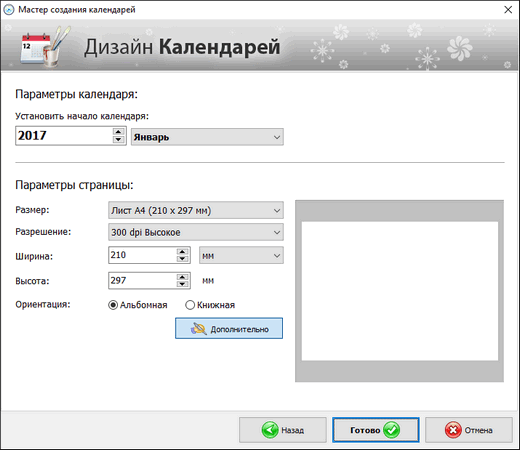
- Собственно, Ваш календарь готов! Дело осталось за малым: настроить еще некоторые моменты, которые были обещаны в начале статьи ☺.

- Выбор праздников
. Для этого нужно открыть раздел "Праздники"
в верхнем меню программы отметить галочками, какие из праздников показывать на календаре. Например, вы можете показывать не только официальные праздничные дни, но и православные праздники

- Настойка оформления. Если календарь нуждается в доработке - вы всегда можете добавить нужные вам надписи, выделить любые из дат, настроить, например, лунный календарь, добавить страничку и пр. Для этого используйте раздел настроек "Календарь"
.

- Раздел "Добавить"
поможет вам добавить надпись, логотип, фото на ваш календарь. Пример приведен на скрине ниже.

В общем-то, хороший и относительно простой способ создания красочных и ярких календарей (на мой взгляд ☻).
В Microsoft Word и Excel
Word и Excel есть на каждом втором домашнем компьютере - а значит, что сей способ будет актуален и востребован. К тому же календарь можно сделать быстро, не скачивая и не устанавливая дополнительного софта. Рассмотрю все действия по шагам на примере Word, Excel 2016 (дабы их не так уж и много ☻).
Бесплатные аналоги Word и Excel -


Онлайн-способ создания календаря
В сети сейчас есть десятки разнообразных сайтов по созданию самых разных календариков. Приведу несколько примеров, на которых остановился сам...

Простенький сайт для создания календарика, визитки, конвертика. Пользоваться им очень удобно: все делается по шагам, все на русском языке. Сервис поддерживает картинки формата JPG и PNG, присутствует коллекция готовых шаблонов, красивые шрифты и пр. В общем-то, удобно, быстро, красиво!

Этот сайт примечателен тем, что вы можете выбрать тему и шаблон календарика (например, какой-нибудь праздник 23 февраля, 8 марта и др.), затем загрузить в него свое фото, и скачать его к себе. Отмечу, что любой из шаблонов можно достаточно сильно изменить: добавить текст, поменять фон, изменить какие-то элементы.
Ну а затем, распечатав такой календарь - он станет отличным и оригинальным подарком.
Кстати, ваша загруженная фотография будет автоматически обработана нужными фильтрами и аккуратно вписана в цветовую гамму выбранного шаблона.
В общем-то, таких сайтов очень много, и на всех на них останавливаться не буду...
Новая программа "Дизайн Календарей" позволяет создавать стильные календари любого формата и стиля. Размер дистрибутива - 156 Mb. Программа работает под всеми версиями Windows, в том числе Windows 7, XP, Vista, Windows 8 и 10. Покупка полной версии производится через самые надёжные интернет-магазины с доставкой за 10 минут.
Отзывы пользователей
Я долгое время выбирала себе подходящую программу для создания календарей. Когда попробовала Дизайн Календарей, то сразу поняла - это то, что мне нужно. В программе есть всё, что может пригодиться для изготовления календарей дома!
Алёна Морозова, г. Москва
Дизайн Календарей - очень качественная и продуманная программа. Бесспорно, лучшая на российском рынке. Меня лично она поразила многообразием календарей и фактически неограниченными возможностями дизайна.
Вячеслав Титов, г. Хабаровск
Как создать календарь на компьютере
Как создать календарь своими руками? Если вы задаетесь этим вопросом уже не в первый раз, то самое время найти на него ответ. Этому поспособствует данная статья. Прочитав её вы научитесь изготовлять настенные, настольные, карманные, перекидные и иные виды календарей прямо за своим компьютером с помощью удобной программы «Дизайн Календарей» -
Шаг 1. Скачиваем софт на ПК

Шаг 5. Распечатываем календарь
Теперь вы знаете как создавать календарь. Не до конца готовый проект можно оставить для дальнейшей работы на компьютере: для этого нажмите на кнопку «Сохранить» в меню вверху. Там же его можно сохранить как изображение в формате PDF, JPEG, CMYK и др. Если календарь готов, то время его распечатать. Нажмите на опцию «Печать». В появившемся окне выберите принтер, формат и ориентацию бумаги, задайте маркеры для обрезки, поля и количество календарей и нажмите «Печать» .
TKexe Kalender - бесплатная программа для создания календарей. Перед наступлением Нового года много времени занимает и сама подготовка к празднику и выбор подарков для родных и близких. Одним из вариантов такого подарка может стать самодельный фотокалендарь на следующий год.
Такой самодельный календарь может быть украшен яркими рисунками или фотографиями ваших родных и знакомых. Готовый календарь вы можете распечатать дома на принтере и подарить в качестве подарка.
Кроме того, вы можете создать календарь ко дню рождения и украсить страницу календаря фотографиями именинника.
Сделать календарь бесплатно вы можете самостоятельно. Для того, чтобы у вас была возможность создать календарь нужна программа для создания фотокалендарей.
Фотокалендарь создать бесплатно вам поможет программа TKexe Kalender. Программа имеет интерфейс на русском языке и поэтому работа в программе не вызовет трудностей.
TKexe Kalender скачать
После скачивания программы TKexe Kalender с сайта разработчика, необходимо будет запустить установочный файл.
После распаковки установочного файла, открывается окно «Установка/Обновление “TKexe”» для последующей установки программы на компьютер. В этом окне нужно выбрать папку назначения, а потом нажать на кнопку «ОК».
После этого, на экране монитора появляется окно с предупреждением, в котором нужно нажать на кнопку «ОК».
Создание календаря в TKexe Kalender

В окне «Создать новый файл календаря», вы должны выбрать папку для размещения файла календаря и дать этому файлу имя. Далее нужно нажать на кнопку «Сохранить».
В следующем окне «Выбор продукта», вы можете выбрать вариант для создания календаря - «Ежемесячный календарь» (один месяц на странице), «Календарь Дня рождения» (без названий дней и года), «Ежегодный календарь» (12 месяцев на странице), а также «еженедельный календарь» и «фото презентации».
В программе TKexe Kalender можно создавать календарь на отдельный месяц. В этом случае ежегодный календарь будет состоять из 12 листов. Оформление каждого месяца календаря будет отличаться, и такой календарь будет выглядеть необычно.
Сейчас разберем создание календаря на целый год. После выбора ежегодного календаря нужно нажать на кнопку «Далее».

В следующем окне «Размер страницы календаря» необходимо выбрать формат страницы будущего календаря - «Книжный формат» или «Альбомный формат». По умолчанию выбран формат A4, но можно выбрать любой из этих форматов: A3, A4, A5, A6.
После выбора формата страницы следует нажать на кнопку «Далее».

В окне программы «Период» выбираете год для создаваемого календаря, выбранный период можно будет изменить позже.

В окне «Шаблоны» нужно выбрать один из трех шаблонов на выбор и потом нажать на кнопку «Использовать выделенный шаблон».

В следующем окне в программе открывается выбранный шаблон. В шаблоне можно выбрать изображение, которое нужно заменить. После нажатия правой кнопкой мыши по этому изображению, в контекстном меню нужно выбрать пункт «Удалить изображение». Выделенное изображение будет удалено.
В окне «Проводник изображений» необходимо выбрать новое изображение, которое находится на вашем компьютере. Затем выбранное изображение нужно перетащить кнопкой мыши на ставшее свободным место в календаре.

В окне «Рисунки» нужно настроить новое добавленное изображение. В настройках следует обратить внимание на размер изображения, его расположение и на различные эффекты.
После всех настроек нажимаете на кнопку «ОК».

Изображения можно перемещать мышью в окнах календаря. Размер изображения можно изменять, растягивая или сужая его кнопкой мыши. Также изменять размер изображения можно после нажатия на кнопки «+» и «–» на панели программы.
Для примера, я вставил в шаблон календаря две обычные фотографии.

После экспериментов с этими настройками, в меню «Параметры» => «Дни (общие параметры)…» можно в окне «Общие настройки дней» выбрать необходимые настройки.

В меню «Элементы» => «Текстовые окна…» можно выбрать текст, который будет находиться в текстовом окне.
В окне «Текстовое окно», в поле «Текст» необходимо будет вставить ваш вариант текста, а потом следует нажать на кнопку «Шрифт…» для выбора шрифта и его дальнейших настроек.

В окне Шрифт» можно выбрать тип шрифта, его размер, цвет шрифта и сделать другие настройки. Текст можно добавлять и на изображения, которые будут размещены в календаре.

После всех сделанных настроек вы можете отправить календарь на «Печать» или «Сохранить страницу как файл рисунка» в одном из графических форматов. Для этого выбираете место сохранения, формат сохраненного изображения («BMP», «JPEG», «PNG»), а потом нажимаете на кнопку «Сохранить».
Созданный календарь, сохраненный в изображение, можно будет напечатать позже, когда вам это будет удобно.

В программе можно менять содержимое миниатюр каждого месяца. Для этого нужно щелкнуть два раза по миниатюре выбранного месяца. После этого открывается окно «Миниатюры месяцев».
В настройках вы можете менять расстояния, изменять и цвет шрифт названия месяца, названия дней недели и числа дней. Можно выбрать одинаковые настройки для всех месяцев в году, или сделать отдельные, разные настройки для каждого месяца.

В итоге у меня получился вот такой календарь.

Выводы статьи
Программа TKexe Kalender позволяет создавать необычные самодельные фотокалендари, которыми можно пользоваться самим, или использовать в качестве подарка. Словом, экспериментируйте и проявляйте свою фантазию. В этой программе сделать календарь с фотографией бесплатно не составит большого труда для любого пользователя.
Здравствуйте. Думаю, что важность наличия календаря в каждом доме и у каждого человека Вы оспаривать не будете? Как ещё Вы узнаете когда день подводного шахматиста, например?
Или взять конец света — Вы же можете пропустить его без календаря, а древние Майя старались, царапали свой календарь для Вас. Уважайте чужой труд, ёлки-палки!
А вот дизайн календарей — это по-настоящему серьёзный вопрос. Согласитесь, что вещь, которой мы постоянно пользуемся и которая постоянно у нас перед глазами (на стене, столе или в бумажнике) должна быть красивой, приятной для взгляда, легко восприниматься и самое главное — быть оригинальной и уникальной.
Купив в киоске или магазине календарь Вы не получите эксклюзива. Сделайте себе календарь сами. Это очень легко и просто — Вам поможет программа для создания календарей . Её я Вам сегодня и опишу…
В названии программы для создания календарей отражается вся её суть — Дизайн Календарей . Она поможет Вам всего за несколько кликов мышки сделать себе потрясающий и уникальный календарь. Причём, Вы сможете сделать совершенно любой — настольный, настенный, карманный… на месяц, квартал, год, годы, века.
В этой программе уже заложена куча готовых шаблонов, вариантов оформления и компоновок, но Вы с лёгкостью сможете сделать всё по-своему, эта функция тоже присутствует.
Давайте вместе убедимся, как легко и просто работать с программой для создания календарей. Для этого надо её скачать для начала. Даю Вам прямую ссылку на сайт производителей…
Дизайн Календарей
Размер программы 56 Мб и это не удивительно — я предупреждал, что в ней куча готовых заготовок ждёт Вас. Сервер у производителей отличный, поэтому скачивание у меня лично заняло минуту всего — это говорит о том, что разработчики ко всему относятся ответственно, к любой мелочи. Всё, чтоб Вы улыбались, как говорится.
Итак, скачали? Теперь жмём на…
И устанавливаем программу к себе на компьютер. Данный процесс описывать не буду — в нём нет сложностей каких-то и подводных камней с подвохами, вроде различных баров и замен поиска по-умолчанию в браузерах .
Программа для создания календарей полностью на русском языке, проста в понимании и легка в пользовании. В ней всё понятно интуитивно. Вот, например, как я всего за минуту сделал карманный календарик…
При первом запуске у Вас появится такое окно с вариантами…

Как видите, ниже кнопок есть «Недавние проекты» — это для ускорения работы с программой. Мелочь, а приятно.
Также начинать работу можно с…


Обратите внимание — для создания уникального, абсолютно оригинального календаря нужно кликнуть…




Вариантов просто уйма — про ползунок справа не забудьте.

Тоже надеюсь, что вопросов нет — задаём параметры будущего календаря.

Даже сказать нечего — предусмотрено абсолютно всё, на любое воспалённое воображение.

Дорабатываем дизайн календаря — вставляем картинки свои или фото, пишем красивый текст , корректируем всё окончательно. Обратите внимание на вкладочки справа, вверху…


Даже если Вы случайно нажмёте в программе что-то не то, Вам не дадут потерять свой проект…

Забота производителей программы для создания календарей подкупает. Кстати, данная программа чуть-чуть платная. Но отдать всего 600 рублей за действительно удобную и качественную прогу совершенно не жалко — она стоит этого.
Бесплатно Вы сможете использовать Дизайн Календарей целых 10 дней — этого вполне хватит, чтоб осознать её полезность и удобство.
Мы часто ломаем голову над выбором подарка ко дню рождения. Предлагаем вам замечательный и оригинальный вариант - календарь с фотографией именинника. Такой презент точно будет уникальным. Возможность сделать самому такой календарь предоставляют множество специальных программ для их создания.
Рассмотрим некоторые из них.
С помощью Calendar Wizard возможно создавать собственные календари с функцией сохранения их в самые разнообразные форматы. Потом их можно интегрировать в свой проект или отправить на печать.
Настраиваемые параметры сетки календаря:
- шрифт и начертания;
- размер;
- цвет;
- текст и его ориентация;
- отображение названий месяцев.
При работе можно визуально контролировать шаги по созданию календаря.
Ключевые функции и особенности:
- создать календарь можно как на полный год, так и на отдельный месяц;
- имеется возможность разбить календарную сетку на слои;
- разнообразные варианты отображения и расположения месяцев;
- возможность сохранения календарей в форматах MS Excel, CorelDRAW, Flash, HTML, PDF, JPEG, Text и Metafiles;
- шрифтовое и цветовое оформление любых элементов календаря можно настроить;
- выбор любых структур месяца, ориентации недель, первый или последний день недели и т. д.;
- встроенные языки программы - украинский, русский, английский, французский и немецкий;
- самостоятельное выделение важных дат в календаре.
EZ Photo Calendar Creator Plus
Эта программа для создания календарей позволит вам сделать и распечатать индивидуальный фото-календарь с использованием собственных фотографий или изображений.
Можно создать 6 видов различных календарей:
- на год;
- на месяц;
- настенные;
- постеры;
- настольные;
- обложки для CD-дисков.
Есть функция выбора вида календаря из множества представленных приложением шаблонов с возможностью добавления собственных дней рождения и других важных событий.
Возможности утилиты:
- легкое создание и распечатка разнообразных фото-календарей с использованием собственных фотографий и дат;
- выбор цветов в создаваемом календаре, размеров и стилей шрифтов, границ, цветов сетки;
- добавление надписей к фотографиям;
- изменение текста в названиях месяцев, года и дней недели.
- добавление разных фото на каждый месяц.

Программа "Дизайн Календарей"
Это программа для оформления, дизайна и создания настольных и настенных календарей. Она поможет вам в создании и распечатке календарей, которые будут полностью соответствовать вашим предпочтениям. Настройка оформления в специальном меню позволяет:
- настроить стиль шрифтов для чисел и месяцев;
- выбрать изображение для фона;
- добавлять в календари личные надписи.
Приложение позволит выбрать язык названия месяцев. Самостоятельно указать знаменательные даты и праздники.
Для быстрого создания календаря можно воспользоваться шаблонами. Укажите лишь месяцы и год, выберите шаблон и… календарь готов для сохранения или печати. Программа распознает автоматически подключенные принтеры и позволит настроить параметры печати стандартными инструментами.
Достоинства:
- интерфейс на русском языке;
- проста и удобна в использовании;
- большое количество шаблонов и форматов календарей;
- широкие возможности для творчества;
- удобные редактор и печать.
Большинство пользователей отмечают прекрасное качество графичности программы и получаемого результата.

Приложение TKexe Kalender
TKexe Kalender - утилита, предназначенная для создания календарей. Используя её, можно создавать симпатичные яркие календари на любой вкус. Возможно применение в них эффектов и стилей оформления. После создания можно сохранять готовые календари в файлы графических форматов. А возможности цветовых выделений праздников и важных дат придадут вашему творению изюминку.
C помощью этого приложения можно создать одновременно несколько календарей - один для личных дел, а другой для работы. Можно выбрать при этом, какой из них распечатывать.
"Генератор календарей" - лучшая программа для создания календарей
Сравнительно новое приложение, предназначенное для решения вышеупомянутой задачи. С помощью этой утилиты быстро и просто создать на любой год или месяц календарь. Программа позволяет гибко настроить дизайн календаря под ваши пожелания. Кроме того, имеется возможность использования десятков готовых шаблонов дизайна в высоком качестве.
Формат календаря поддерживается самый разный - от настенного до карманного.
Имеется возможность изменять любые настройки календаря: размер надписей, шрифт, поля и другое. Возможно использование в качестве фона красивых градиентов и готовых изображений.
Для получения эффектного календаря всего лишь укажите год или месяц, выберите размер и нажмите «Создать календарь».
С помощью приложения «Генератор календарей» можно создать календарь с большим количеством фотографий, расставив их вручную или используя функции создания коллажа.
Программа очень проста в освоении и оснащена удобным интерфейсом.
Характеристики и функции:
- использование шаблонов для создания календаря в несколько секунд;
- календари с коллажами;
- добавление любого числа фотографий;
- поддержка различных форматов листа: от 9 x 13 см до A4;
- современный стиль яркого календаря;
- удобная распечатка;
- классический стиль строгого календаря.

Мощное приложение для работы с изображениями
К возможностям простой в использовании утилиты Ashampoo Photo Commander относят функционал:
- создание слайд-шоу и коллажей;
- добавление разнообразных эффектов;
- фоторедактирование;
- запись на диск мультимедиа и другое.
Несколько отдельных приложений можно заменить этой программой для разных целей.
Выполнение всех операций осуществляется довольно просто. Большинство из них потребует нескольких кликов мышки.
Особенности и функции:
- создание ярких и симпатичных календарей
- использование собственных изображений и указание особенных важных дат;
- создание коллажей;
- добавление эффектов к фотографиям и их редактирование.

Утилита Simply Calenders
Это одна из новых программ для создания фото-календаря. С использованием имеющихся в Simply Calenders шаблонов создать обычный календарь не составит проблем. А использование дополнительных функций позволит включить в него важные для вас даты.
Кроме этого, можно добавить различные фото или картинки в календарь, наложить на них дату, настроить уровни прозрачности и сделать многое другое. Возможно использование как своих наработок, так и готовых, встроенных решений.
В программу встроено более 50 стилей визуальных оформлений. Поддерживается не менее 100 языков.
Распечатать готовый календарь возможно в формате от А5 до А1, сохранение происходит в одном из выбранных форматов: JPG, PDF, BMP и TIF.

Функции и характеристика:
- возможность просмотра и печати PDF-формата;
- легкий выбор компонентов календаря;
- встроенный редактор изображений;
- возможность добавления собственных знаменательных дат, местных праздников и мероприятий.






